
  |  | ||
Cette section décrit comment programmer le serveur LDAP.
Appuyez sur la touche [Outils utilisateur].
Appuyez sur [Paramètres système].
Appuyez sur [Outils administrateur].
Appuyez sur [![]() Suiv.].
Suiv.].
Appuyez sur [Enregistrer/Modifier/Supprimer serveur LDAP].
Vérifiez que [Programmer/Modifier] est sélectionné.
Sélectionnez le serveur LDAP que vous voulez programmer ou modifier.
Lors de la programmation du serveur, sélectionnez [*Non programmé].
Appuyez sur [Changer] à droite du "Nom".
Saisissez le nom, puis appuyez sur [OK].
Appuyez sur [Changer] à droite du "Nom du serveur".
Saisissez le nom du serveur, puis appuyez sur [OK].
Appuyez sur [Changer] à droite de "Base de recherche".
Sélectionnez un dossier racine pour lancer la recherche dans les adresses e-mail enregistrées dans le dossier sélectionné comme cibles de recherche.
Entrez dans la base de recherche et appuyez sur [OK].
Par exemple, si la cible de la recherche est le service des ventes de la société ABC, saisissez "dc=service des ventes, o=ABC". (Dans cet exemple, la description s'applique à un répertoire actif. "dc" représente le service et "o", la société.)
L'enregistrement de la base de recherche peut être requise selon votre environnement serveur. Lorsque l'enregistrement est nécessaire, des recherches non spécifiées généreront des erreurs.
Vérifiez votre environnement serveur et saisissez toutes les spécifications requises.
Appuyez sur [Changer] à droite "N° de port".
Définissez le numéro du port de communication avec le serveur LDAP. Spécifiez un port compatible avec votre environnement.
Saisissez le numéro de port à l'aide du pavé numérique, puis appuyez sur la touche [![]() ].
].
Si le protocole SSL est défini sur [ON], le numéro de port devient automatiquement "636".
À droite de "Utiliser connex. sécu. (SSL)", appuyez sur [ON].
Utilisez SSL pour communiquer avec le serveur LDAP.
Pour pouvoir l'utiliser, le serveur LDAP doit prendre en charge SSL.
Si SSL est défini sur [ON], le numéro de port devient automatiquement "636".
Si vous n'activez pas SSL, des problèmes de sécurité peuvent se produire. Afin d'activer SSL, vous devez utilisez les paramètres de l'appareil. Pour plus de détails, consultez l'administrateur de votre réseau.
Appuyez sur [![]() Suiv.].
Suiv.].
Sélectionnez la méthode d'authentification.
Pour envoyer une requête de recherche au serveur LDAP, utilisez le compte administrateur pour l'authentification.
Les paramètres d'authentification doivent être conformes aux paramètres d'authentification de votre serveur. Vérifiez la configuration de votre serveur avant de configurer cet appareil.
[Authentification Digest] n'est disponible qu'avec la version 3.0 de LDAP.
Si vous sélectionnez [Authentif. Données en clair ], un mot de passe est envoyé tel quel au serveur LDAP, sans processus de cryptage.
Si vous sélectionnez [Authentification Digest], un mot de passe est envoyé à l'aide d'un processus de cryptage qui empêche la divulgation des mots de passe pendant la transmission vers le serveur LDAP.
Si vous sélectionnez [Authentificat° Kerberos], un mot de passe est envoyé à l'aide d'un processus de cryptage qui empêche la divulgation des mots de passe pendant la transmission vers le serveur KDC sur lequel se déroule l'authentification.
Si vous sélectionnez [OFF], passez à l'étape 24.
Si vous sélectionnez [Authentification Digest] ou [Authentif. Données en clair], passez à l'étape 19 jusqu'à la 22, puis allez à l'étape 24.
Si vous sélectionnez [Authentificat° Kerberos], passez à l'étape 19 jusqu'à la 23, puis passez à l'étape 24.
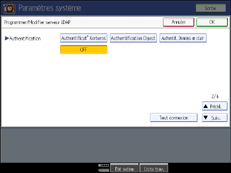
Appuyez sur [Changer] à droite du "Nom utilisateur".
Lorsque vous sélectionnez [Authentificat° Kerberos], [Authentification Digest] ou [Authentif. Données en clair], utilisez le nom et le mot de passe du compte administrateur. Ne saisissez pas le nom et le mot de passe du compte administrateur si vous utilisez l'authentification pour chaque personne ou chaque recherche.
Saisissez le nom d'utilisateur et appuyez sur [OK].
Les procédures de définition du nom d'utilisateur varient selon l'environnement serveur. Vérifiez votre environnement serveur avant d'effectuer la configuration.
Exemple : Nom de domaine\Nom utilisateur, Nom utilisateur@Nom de domaine, CN=Nom, OU=Nom de service, DC=Nom de serveur
Appuyez sur [Changer] à droite du "Mot de passe".
Saisissez le mot de passe et appuyez sur [OK].
Le nom utilisateur et le mot de passe sont nécessaires à l'authentification de l'administrateur, et lui permettent d'accéder au serveur LDAP.
Vous pouvez vous connecter au serveur LDAP à l'aide du nom d'utilisateur et du mot de passe enregistré dans le Carnet d'adresses. Pour en savoir plus, consultez "Enregistrement du SMTP et Authentification du LDAP".
Si vous sélectionnez [Authentification Digest] ou [Authentif. Données en clair], passez à l'étape 24.
Sélectionnez la Zone (realm).
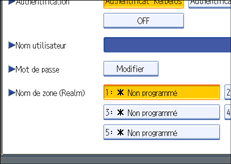
Appuyez sur [Test connexion].
Accédez au serveur LDAP pour vérifier le bon établissement de la connexion. Vérifiez que l'authentification s'effectue conformément aux paramètres d'authentification.
Appuyez sur [Sortie].
Si le test de connexion échoue, vérifiez vos paramètres et essayez à nouveau.
Cette fonction ne vérifie pas les critères de recherche ni la base de recherche.
Appuyez sur [![]() Suiv.].
Suiv.].
Appuyez sur [Changer] pour les éléments à utiliser comme critères de recherche à partir de : "Nom", "Adresse e-mail", "Nom de l'entreprise", "Numéro de Fax" et "Nom du département".
Vous pouvez saisir un attribut comme mot clé typique de recherche. La fonction effectue alors une recherche dans le Carnet d'adresses du serveur LDAP avec l'attribut saisi.
Saisissez l'attribut que vous voulez utiliser pour rechercher des adresses e-mail puis appuyez sur [OK].
La valeur d'attribut peut varier en fonction de l'environnement serveur. Vérifiez que la valeur de l'attribut est conforme à votre environnement serveur avant de le définir.
Vous pouvez laisser des éléments vides mais ne pouvez pas laisser d'attributs vides quand vous recherchez des adresses e-mail dans le Carnet d'adresses du serveur LDAP.
Appuyez sur [![]() Suiv.].
Suiv.].
Appuyez sur [Changer] à droite de "Attribut".
Saisissez l'attribut que vous voulez utiliser pour rechercher des adresses e-mail puis appuyez sur [OK].
La valeur d'attribut peut varier en fonction de l'environnement serveur. Vérifiez que la valeur de l'attribut est conforme à votre environnement serveur avant de le définir.
Appuyez sur [Changer] à droite du "Mode d'affichage".
Saisissez l'affichage de touche, puis appuyez sur [OK].
L'affichage de touche enregistré s'affiche comme mot-clé de recherche LDAP.
Sans enregistrement d'affichage de touche
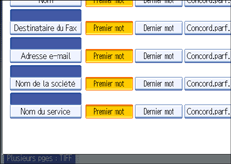
Avec enregistrement d'affichage de touche
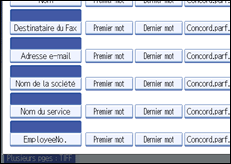
La touche n'apparaît sur l'écran de recherche que si "Attribut" et "Affichage de touche" sont enregistrés. Veillez à les enregistrer tous les deux afin d'utiliser la recherche facultative.
Appuyez sur [OK].
Appuyez sur [Sortie].
Appuyez sur la touche [Outils utilisateur].